senza riguardoTi piace usareQuale versioneSistema operativo Windows, Direttore del lavoroAlways sarà sempre una delle utility più necessarie.Molte volte hai bisogno di un job manager per aiutarti.
Ma a volteIl responsabile del lavoro stesso potrebbe avere problemi.Come hanno segnalato molti utenti di Windows 10, i loro amministratori di lavoro a volte non rispondono.
Se stai affrontando un job manager senza rispondereproblemaUno degli utenti, Allora siete venuti nel posto giusto.In questo articolo, introdurrò 6 Tipo di soluzioneIl metodo che il manager del lavoro non può funzionare normalmente in Windows 10.
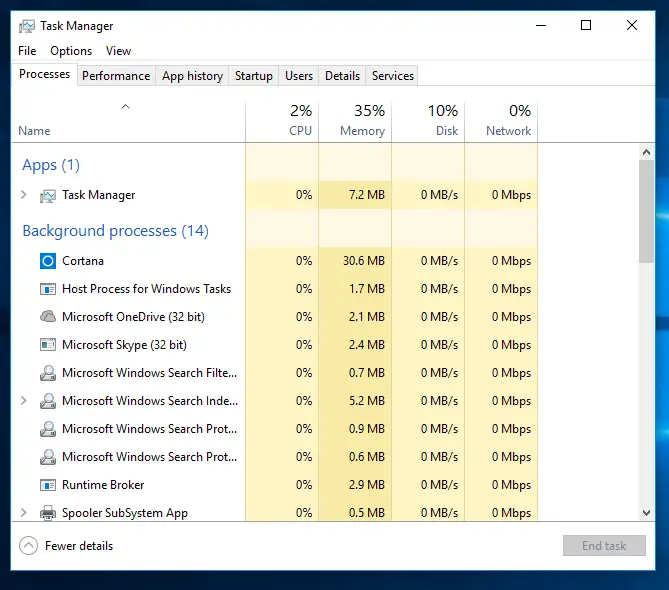
Problema: nessuna risposta dal responsabile del lavoro
Il responsabile del lavoro èsistema operativo WindowsPrerequisiti.Fornisce agli utenti informazioni sul computerCorri avanti的programma,服務和processiInformazione.
Puoi anche gestire facilmente i programmi di avvio utilizzandolo.Anche se la caratteristica migliore di un manager del lavoro è che puoiFare clic una voltaaArresto forzato或UccisioneQualsiasi applicazione o programma che non risponde.Tuttavia, in questo problema, l'amministratore del lavoro stesso ha smesso di rispondere.Cosa succede se il medico è malato?Come tratterà gli altri pazienti?La stessa cosa accade qui.
In questa domanda, quando provi ad avviare il responsabile del lavoroOra,mostreràCon il seguente消息的Scatola vuota bianca:
"Direttore del lavoro (nessuna risposta)"
Poiché questo problema è molto frustrante, è importante risolverlo il prima possibile.Ci possono essere molteplici ragioni per questo problema e può anche essere uno dei motivi principali del conflitto.Tuttavia, in questo caso, non è necessario studiarne le ragioni.Basta usare i metodi menzionati di seguito e risolveranno il tuo problema.
Come risolvere il responsabile del lavoro che non risponde
Ecco 6 semplici modi per risolvere il problema a cui il responsabile del lavoro non ha risposto.Puoi scegliere qualsiasi metodo e usarlo.Oppure puoi provarli uno per uno finché non trovi quello che fa per te.
Prima di passare alla soluzione, ti suggerisco di fare la cosa più ovvia (nel caso non l'avessi ancora fatto).Riavvia velocemente e poi prova ad avviare il responsabile del lavoro.Ora avvia la soluzione.
1. Aggiorna Windows
Quando molti utenti incontrano un determinato problema, Microsoft ne lancerà uno nuovo更新Per risolverlo definitivamente.WindowsForse ancheÈ disponibile un aggiornamento per risolvere il tuo problema.Per risolvere l'errore che il manager del lavoro non può aprire, eseguire le operazioni seguenti:
Impostazioni -> Aggiornamento e sicurezza -> Aggiornamento Windows->Controlla gli aggiornamenti.
L'installazione di questo aggiornamento risolverà questo problema o altri problemi che potrebbero verificarsi nei computer Windows.Tuttavia, se non sono disponibili aggiornamenti sul tuo computer, prova i seguenti metodi.
2. Cambia account utente
Disconnettendosi dall'account utente corrente in Windows 10, molti problemi con Windows 10 possono essere risolti semplicemente.Questo è comunemente indicato come "Cambia account utente".
Per uscire dall'account utente corrente, premere Sulla tastieraALT + CTRL + DELETECombinazione di tasti, quindi fare clic sulle opzioni disponibili Disconnettersi".
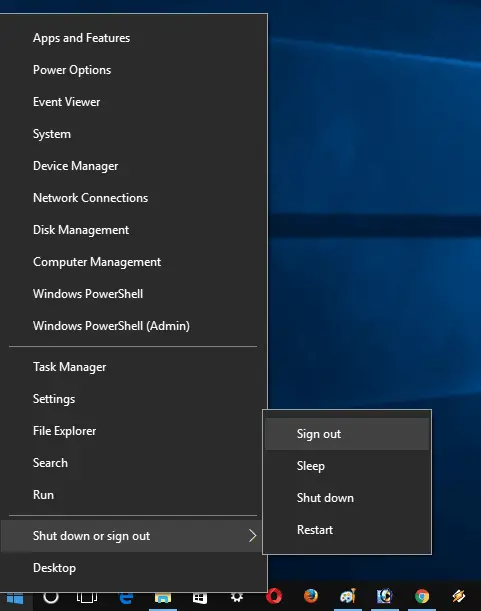
Inoltre, puoi anche fare clic con il pulsante destro del mouse su " Pulsante Start -> Chiudi o esci -> buttare fuori.
Quindi, riavvia il sistema e accedi all'account Admin, quindi controlla se il problema persiste.
3. Disinstallare antivirus di terze parti e applicazioni installate di recente
Questo metodo è suggerito principalmente dagli utenti.Secondo loro, sono stati in grado di risolvere questo problema disinstallando software o applicazioni antivirus di terze parti.Si consiglia vivamente di disinstallare prima il software antivirus, quindi verificare se il problema può essere risolto.Quindi, disinstallare l'applicazione installata più di recente.Ognuno di loro può essere la causa.Per disinstallare l'applicazione in Windows 10, è necessario accedere a:
設置 -> applicazione -> Applicazioni e funzioni.
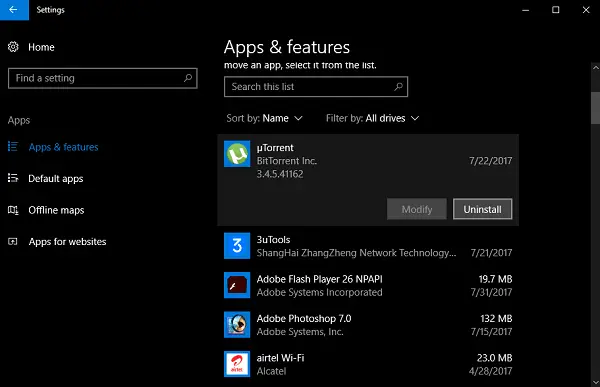
Nel riquadro di destra, vedrai un elenco di tutte le applicazioni installate sul sistema. Seleziona l'applicazione , quindi fare clic su " Disinstalla" Pulsante.
4. Esegui DISM per riparare l'immagine di Windows
Puoi utilizzare DISM per riparare l'immagine di Windows e risolvere il problema degli amministratori di lavoro che non rispondono in Windows 10.Per fare ciò, procedi come segue:
Per prima cosa, avvia " Eleva il prompt dei comandi(Eseguire come amministratore). Nel terminale di comandoTipo或 copia e incollaIl seguente comando, quindipremere Invio.
DISM.exe /online/Cleanup-Image/ScanHealth
DISM.exe /online /Cleanup-Image /RestoreHealth
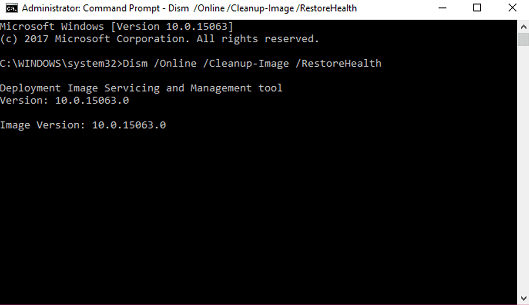
Quindi,RicominciaPC.
5. Esegui SFC per risolvere il problema
SFC sta per System File Scanner.È possibile utilizzare lo scanner dei file di sistema per risolvere il problema degli amministratori dei lavori di Windows 10 che non funzionano correttamente.Effettuare le seguenti operazioni per eseguire lo scanner dei file di sistema:
Per prima cosa, inizia Prompt dei comandi elevati(Eseguire come amministratore).Nel terminale di comandoTipo SFC / scannow ,Quindipremere Invio.
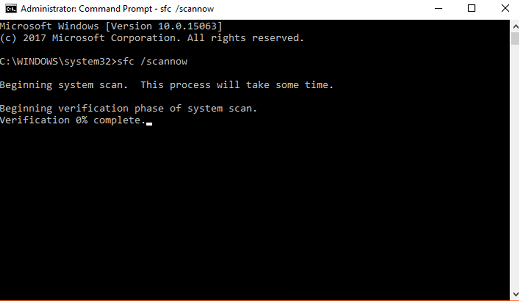
Al termine del processo,RicominciaPC.
6. Usa Windows Powershell per registrarti nuovamente come amministratore di lavoro
Puoi utilizzare Windows Powershell per registrarti nuovamente come amministratore del lavoro.Questo metodo è un po' lungo, quindi dovresti seguire i passaggi che ho menzionato correttamente.Questo è quello che hai bisogno di fare:
prima Nella barra di ricerca del menu "Start"Tipo Windows PowerShell.Quando appare nei risultati di ricerca, fai clic con il pulsante destro del mouse e seleziona Eseguire come amministratore.當 apparireUACSchermo, fare clic su " Sì" Continua.Quindi,Nella finestra di PowerShellTipo或 copiaIl seguente codice, quindi Premere Invio:
Get-AppXPackage -Tutti gli utenti | Per ciascuno {Add-AppxPackage-DisableDevelopmentMode-register "$($_.InstallLocation)AppXManifest.xml"}
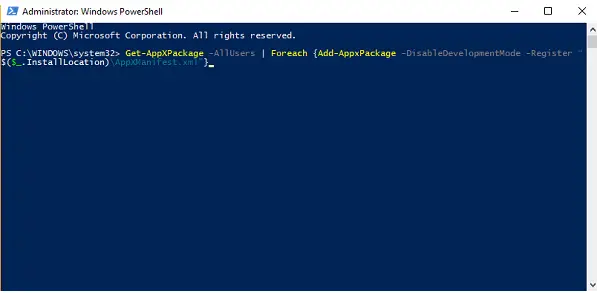
Quindi, vai su Esplora file e assicurati che l'opzione Mostra file nascosti sia abilitata.In caso contrario, è possibile abilitarlo effettuando le seguenti operazioni: Avvia Esplora file -> Passa a " Visualizza" Scheda -> "Controlla Oggetti nascosti" portafoto.
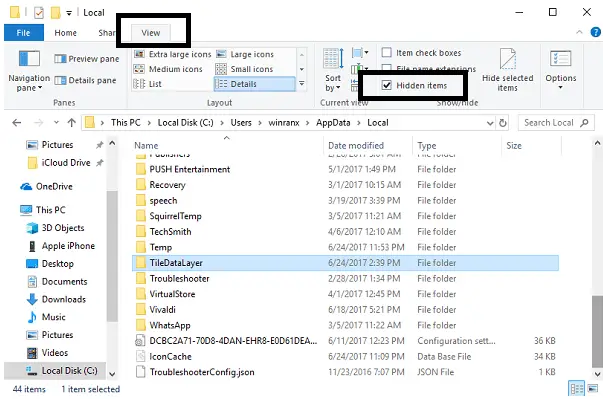
Ora, vai alla seguente directory C: /Utenti/nome/AppData/Locale/. Qui, cancella il nomeTileDataLayer'S cartella .Se è stato cancellato con successo, per favoreRicominciaPC.
Se non è possibile eliminare la cartella TileDataLayer, premere WIN + R inizioEditor del Registro di sistema.Nello spazio fornito, digitare services.msc , quindi fare clic su " determinare".Scorri qui fino a trovareServer modello dati tile.poiFare clic con il pulsante destro del mousee scegli arresto esso.
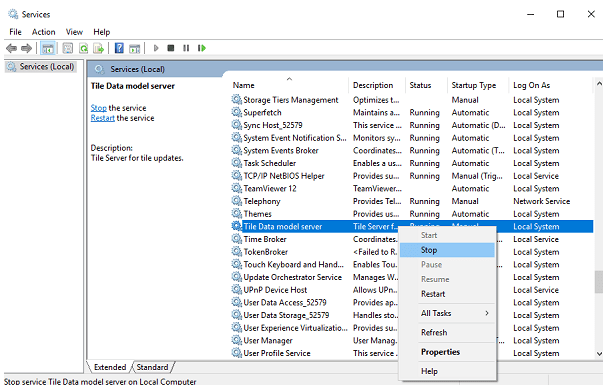
Ora prova a eliminare di nuovo TileDataLayer 並RicominciaPC.
Dopo aver completato questo processo, controlla se il problema è stato risolto.
conclusione
Il manager del lavoro è un'utilità essenziale perché può aiutarci a visualizzare programmi, servizi e processi in corso.Aiuta anche a eliminare le attività che non rispondono.Tuttavia, a volte il responsabile del lavoro stesso non risponde.Dopo il nuovo aggiornamento, molti utenti di Windows 10 hanno riscontrato questo problema.Per risolvere questo problema, ti fornisco 6 modi per provare a lavorare.Puoi anche visitareRelativo a questo argomentoMicrosoft官方Filo.

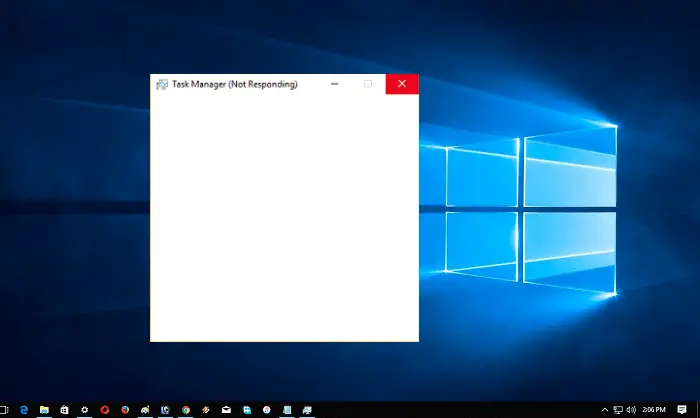
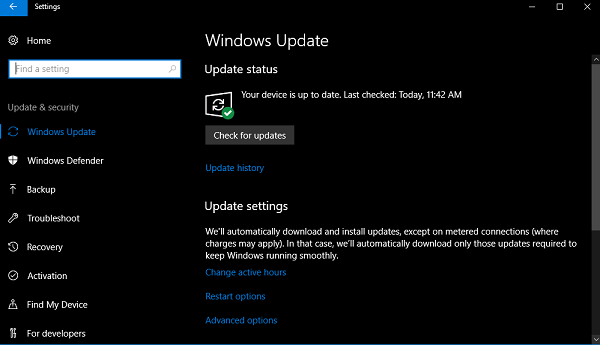
![Configura l'e-mail di Cox su Windows 10 [usando l'applicazione Windows Mail] Configura l'e-mail di Cox su Windows 10 [usando l'applicazione Windows Mail]](https://infoacetech.net/wp-content/uploads/2021/06/5796-photo-1570063578733-6a33b69d1439-150x150.jpg)
![Risolvere i problemi di Windows Media Player [Guida di Windows 8 / 8.1] Risolvere i problemi di Windows Media Player [Guida di Windows 8 / 8.1]](https://infoacetech.net/wp-content/uploads/2021/10/7576-search-troubleshooting-on-Windows-8-150x150.jpg)
![Correggi l'errore di aggiornamento di Windows 0x800703ee [Windows 11/10] Correggi l'errore di aggiornamento di Windows 0x800703ee [Windows 11/10]](https://infoacetech.net/wp-content/uploads/2021/10/7724-0x800703ee-e1635420429607-150x150.png)




![Avvia il prompt dei comandi in Windows [7 metodi] Avvia il prompt dei comandi in Windows [7 metodi]](https://infoacetech.net/wp-content/uploads/2021/09/%E5%95%9F%E5%8B%95%E5%91%BD%E4%BB%A4%E6%8F%90%E7%A4%BA%E7%AC%A6-150x150.png)

![Come vedere la versione di Windows [molto semplice]](https://infoacetech.net/wp-content/uploads/2023/06/Windows%E7%89%88%E6%9C%AC%E6%80%8E%E9%BA%BC%E7%9C%8B-180x100.jpg)


